Регулировка положения Печатающая головка
Функция выравнивания печатающей головки компенсирует неточность ее установки и уменьшает искажения цветов и линий.
Функция выравнивания печатающих головок используется следующим образом.
 Внимание!
Внимание!
- Для выравнивания печатающей головки будет напечатан образец. Не открывайте верхнюю крышку во время печати.
 Примечание.
Примечание.
- Если выравнивание положения печатающей головки производится в момент, когда в Установочного компакт-диска устанавливается какое-либо программное обеспечение, начните с шага 3.
 Выравнивание печатающих головок (Print Head Alignment)
Выравнивание печатающих головок (Print Head Alignment)
Откройте Canon IJ Printer Assistant Tool
Щелкните Выравнивание печатающих головок (Print Head Alignment).
Откроется диалоговое окно Выравнивание печатающих головок (Print Head Alignment).
Загрузите бумагу в принтер
Загрузите три листа обычной бумаги формата A4 или Letter в задний лоток.
Выполните выравнивание печатающих головок
Убедитесь, что принтер включен, и щелкните Пуск (Start).
Выполните указание, появившееся на экране.Проверьте напечатанный шаблон
В каждом поле ввода введите номер шаблона с наименее видимыми вертикальными или горизонтальными полосами среди всех распечатанных шаблонов.
Можно также вводить номера в поля ввода автоматически, щелкая соответствующие шаблоны в области просмотра.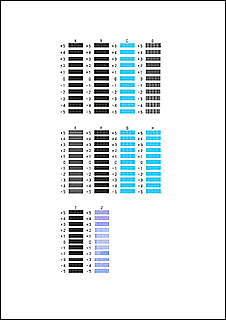
Завершив ввод данных, щелкните OK.
 Примечание.
Примечание.- Если шаблоны не однородны, выберите шаблон с наименее видимыми вертикальными полосами.
(A) Менее видимые вертикальные полосы
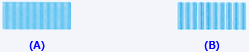
(B) Более видимые вертикальные полосы - Если шаблоны не однородны, выберите шаблон с наименее видимыми горизонтальными полосами.
(A) Менее видимые горизонтальные полосы

(B) Более видимые горизонтальные полосы
- Если шаблоны не однородны, выберите шаблон с наименее видимыми вертикальными полосами.
В запросе подтверждения нажмите кнопку OK
Будет напечатан второй образец.
Проверьте напечатанный шаблон
В каждом поле ввода введите номер шаблона с наименее видимыми вертикальными полосами среди всех распечатанных шаблонов.
Можно также вводить номера в поля ввода автоматически, щелкая соответствующие шаблоны в области просмотра.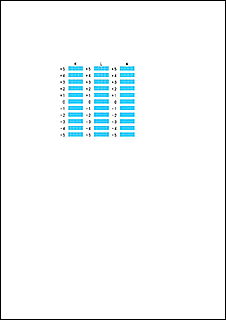
Завершив ввод данных, щелкните OK.
 Примечание.
Примечание.- Если шаблоны не однородны, выберите шаблон с наименее видимыми вертикальными полосами.
(A) Менее видимые вертикальные полосы
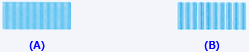
(B) Более видимые вертикальные полосы
- Если шаблоны не однородны, выберите шаблон с наименее видимыми вертикальными полосами.
Прочитайте сообщение и щелкните OK
Выполняется печать шаблонов настройки печатающих головок на третьем листе.
Проверьте напечатанные шаблоны
В каждом поле ввода введите номер шаблона с наименее видимыми полосами среди всех распечатанных шаблонов.
Можно также вводить номера в поля ввода автоматически, щелкая соответствующие шаблоны в области просмотра.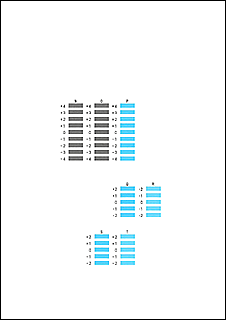
Завершив ввод данных, щелкните OK.
 Примечание.
Примечание.- Если шаблоны не однородны, выберите шаблон с наименее видимыми горизонтальными полосами.
(A) Менее видимые горизонтальные полосы

(B) Более видимые горизонтальные полосы
- Если шаблоны не однородны, выберите шаблон с наименее видимыми горизонтальными полосами.
Завершите регулировку положения печатающих головок
Щелкните OK.
Регулировка печатающих головок завершена.
 Примечание.
Примечание.
- В диалоговом окне Выравнивание печатающих головок (Print Head Alignment) щелкните Напечатать значение выравнивания (Print Alignment Value) для печати текущих настроек с целью их проверки.

